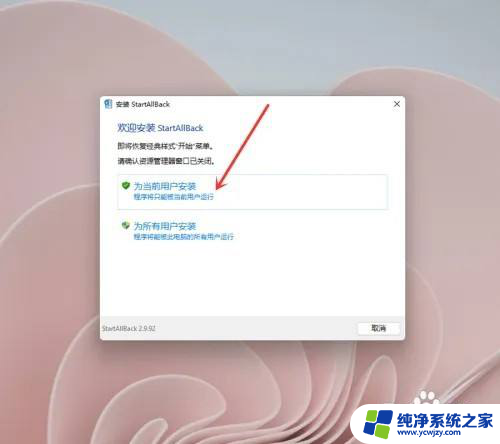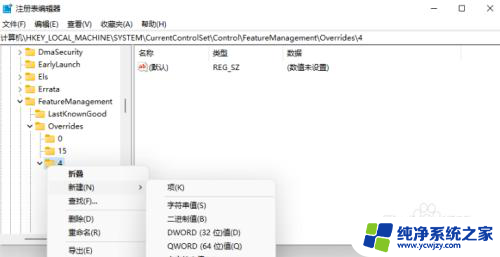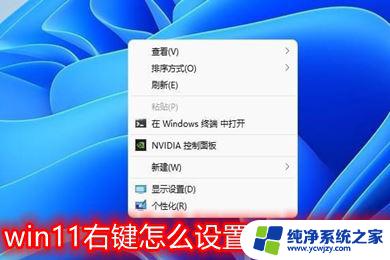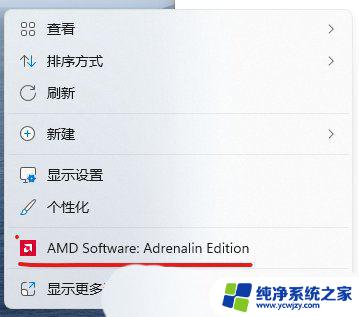win11菜单恢复 win11右键菜单改回win10经典样式的方法
Win11操作系统于2021年10月正式发布,带来了全新的界面设计和功能体验,一些用户可能对Win11的开始菜单和右键菜单样式感到不习惯,更喜欢Win10的经典样式。不用担心我们可以通过一些简单的方法将Win11的菜单恢复为Win10经典样式,让用户们在使用操作系统时更加舒适和熟悉。下面将介绍一些实用的方法来实现这一目标。

工具/原料
系统版本:windows11系统
品牌型号:联想电脑
win11右键菜单改回win10方法一:
1、首先在桌面用鼠标右键点击开始菜单,选择windows终端(管理员);
2、直接输入这串代码
reg.exe delete "HKCU\Software\Classes\CLSID\{86ca1aa0-34aa-4e8b-a509-50c905bae2a2}\InprocServer32" /va /f
之后重启电脑即可恢复。
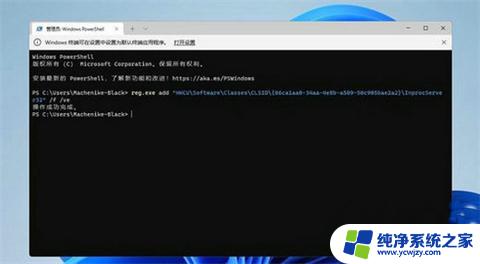
方法二:
1、“Win+R键”,打开运行对话框,输入指令“regedit”按下回车或点击确定。
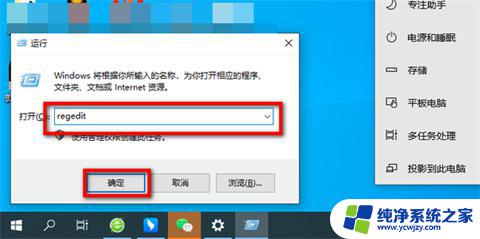
2、在打开的注册表内搜索这个路径“计算机\HKEY_LOCAL_MACHINE\SOFTWARE\Microsoft\Windows\CurrentVersion\Shell\Update\Packages”。
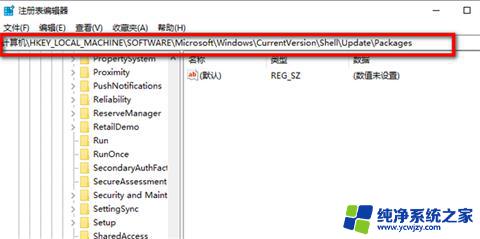
3、在打开的页面中右键新建DWORD(32位)。
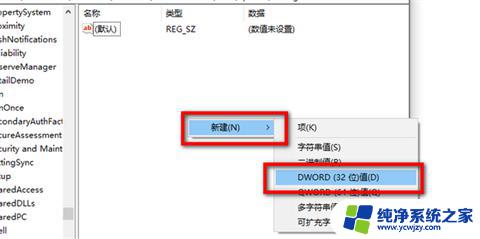
4、并将它重命名为“UndockingDisabled”。
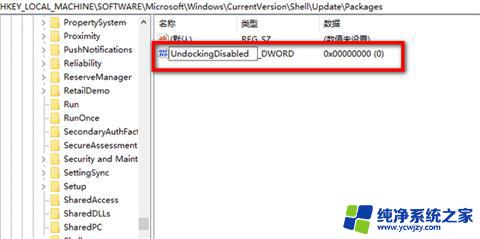
5、右键“UndockingDisabled”点击修改。
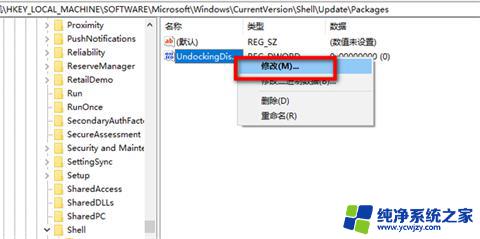
6、将数值数据改为“1”,重启后就可以发现菜单已经变为win10样式了。
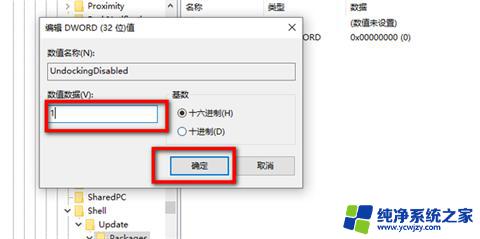
1、“Win+R键”,打开运行对话框,输入指令“regedit”按下回车或点击确定。
2、在打开的注册表内搜索这个路径“计算机\HKEY_LOCAL_MACHINE\SOFTWARE\Microsoft\Windows\CurrentVersion\Shell\Update\Packages”。
3、在打开的页面中右键新建DWORD(32位)。
4、并将它重命名为“UndockingDisabled”。
5、右键“UndockingDisabled”点击修改。
6、将数值数据改为“1”,重启后就可以发现菜单已经变为win10样式了。
以上就是关于恢复Win11菜单的全部内容,如果有出现相同情况的用户,可以按照小编的方法来解决。